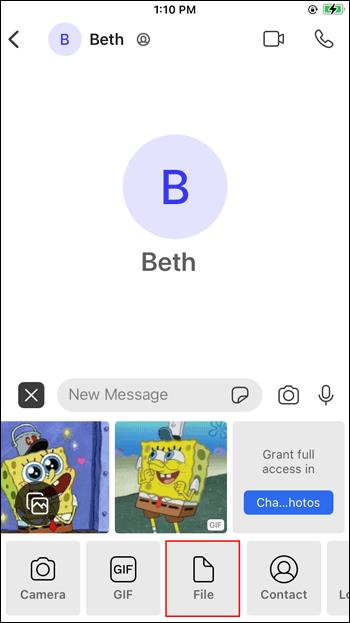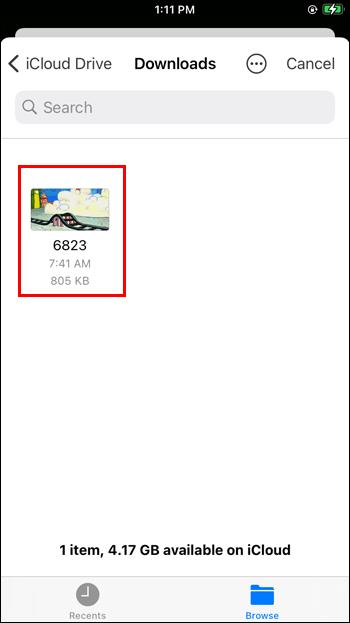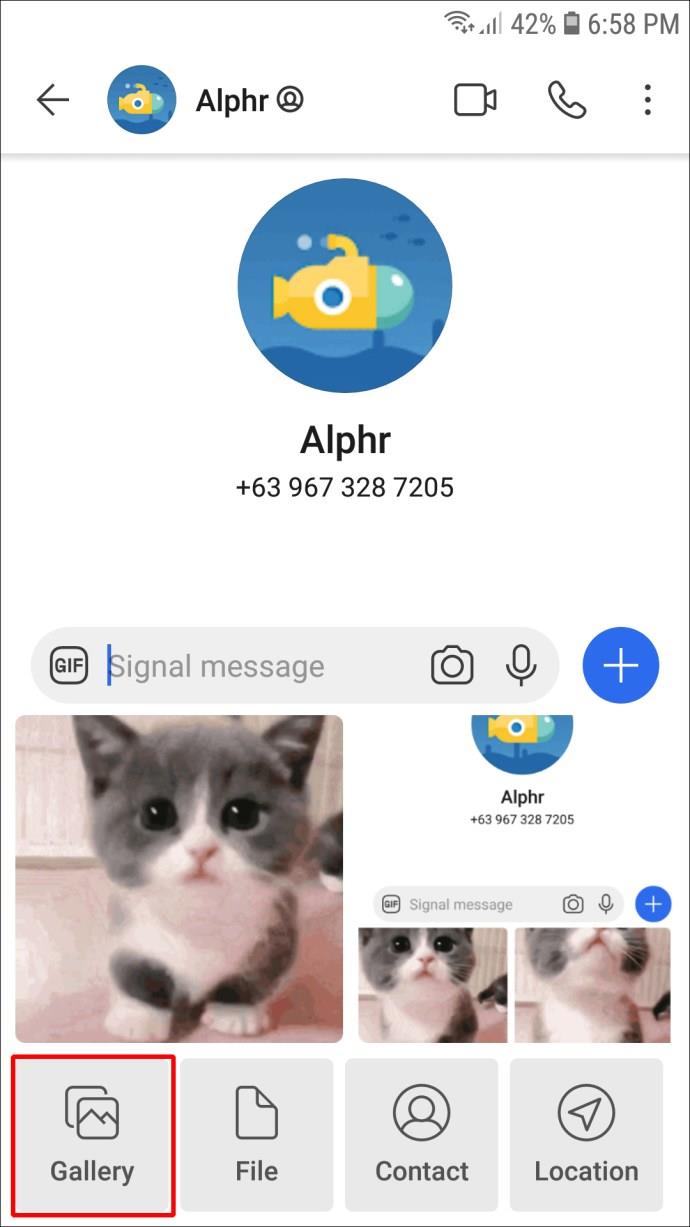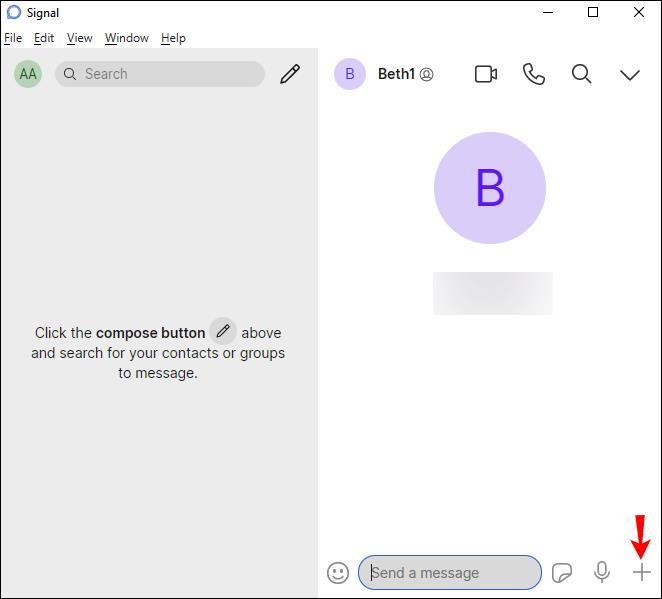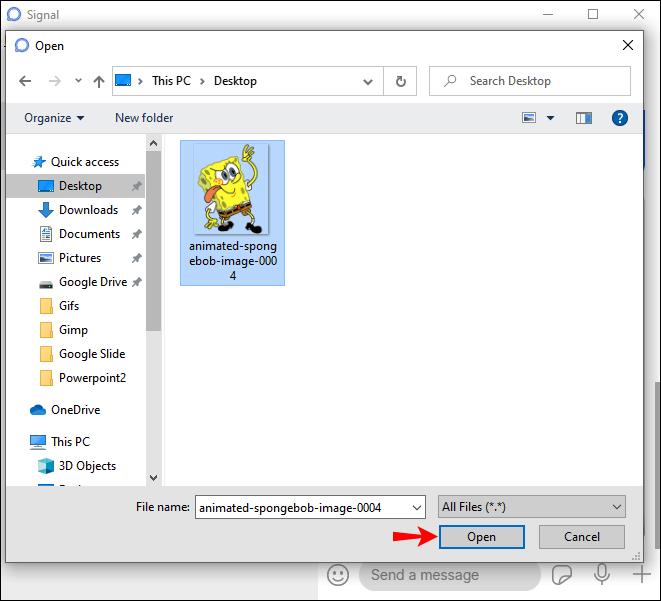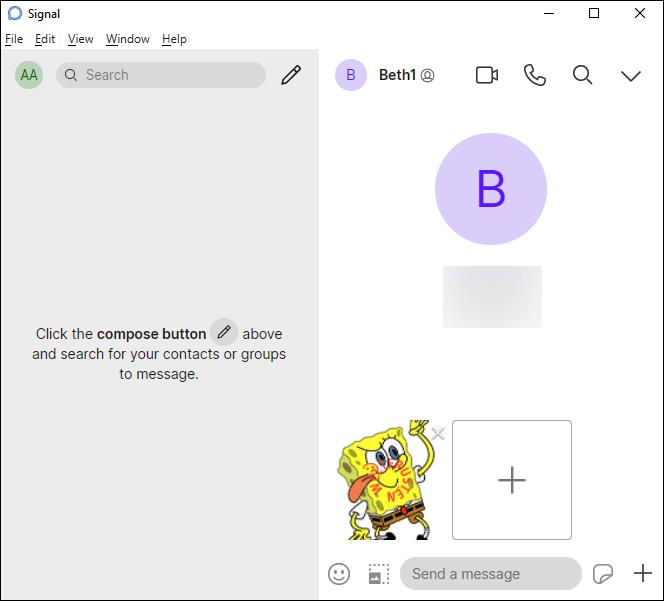Ссылки на устройства
Помимо текстовых сообщений друзьям и семье, вы можете использовать GIF-файлы, чтобы лучше представить свою реакцию или добавить немного юмора. Signal — одно из многих приложений, поддерживающих GIF. Если вы новичок в приложении и хотите знать, как их использовать, не смотрите дальше.

В этой статье мы обсудим использование GIF в Signal. Мы углубимся в доступные методы и способы их использования на разных платформах.
Как использовать GIF в Signal на iPhone
Чтобы использовать GIF-файлы в Signal на вашем iPhone, выполните следующие действия:
- Открытый сигнал.

- Выберите контакт, с которым хотите пообщаться.

- Коснитесь значка плюса.

- Нажмите «GIF».

- Выберите один или выполните поиск по категории.

- Когда вы выбрали GIF, нажмите стрелку в правом нижнем углу.

Вы также можете скачать его и поделиться им со своими контактами Signal:
- Откройте браузер.

- В строке поиска введите название GIF и добавьте «gif» в конце.

- Сохраните GIF на свой iPhone.

- Откройте Signal и выберите контакт.

- Нажмите значок плюса, и недавно сохраненные файлы должны появиться ниже.

- Коснитесь GIF-файла, и он будет автоматически отправлен вашему контакту.

Если вы создали GIF и хотите показать его кому-то в Signal, выполните следующие действия:
- Открытый сигнал.

- Найди кого-нибудь.

- Нажмите знак плюс в левом нижнем углу.

- Коснитесь значка галереи.
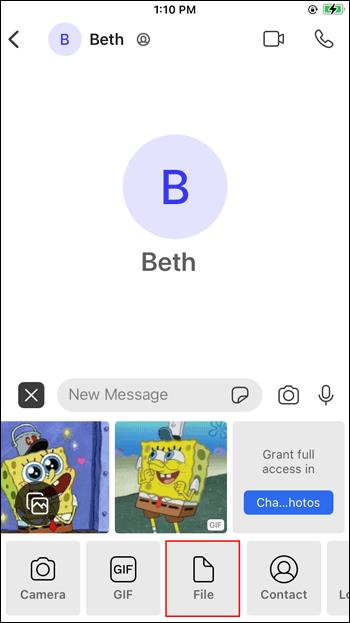
- Выберите GIF, который хотите отправить.
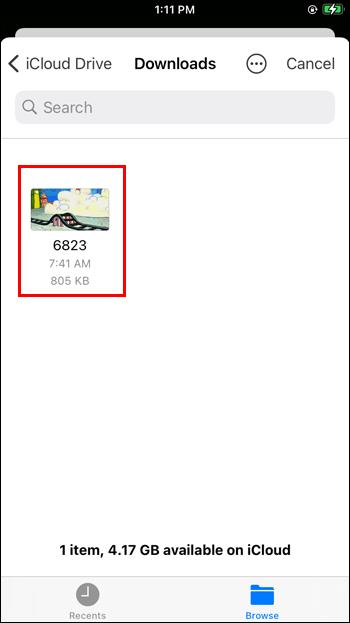
- Дважды нажмите кнопку отправки.

Как использовать GIF в Signal на Android-устройстве
Signal также доступен в виде приложения для Android с некоторыми отличиями. Вы можете просматривать GIF-файлы в приложении, загружать их с любого веб-сайта и делиться ими со своим контактом или отправлять созданные вами.
Вот как просматривать и отправлять GIF-файлы в приложении:
- Открытый сигнал.

- Выберите человека, которому вы хотите отправить GIF.

- Коснитесь значка смайлика в левом нижнем углу.

- Нажмите «GIF».

- Просмотрите доступные GIF-файлы или воспользуйтесь строкой поиска, чтобы найти категорию.

- Выберите один и нажмите стрелку, чтобы отправить его.

Если вы хотите скачать GIF онлайн и отправить его через Signal, выполните следующие действия:
- Откройте браузер и найдите GIF. Введите «gif» в конце, чтобы получить наиболее релевантные результаты.

- Найдите тот, который вам нравится, и сохраните его на Android-устройстве.

- Откройте Signal и выберите получателя.

- Коснитесь знака «плюс» в правом нижнем углу.

- Недавно сохраненные файлы появятся ниже. Выберите загруженный GIF и нажмите на стрелку, чтобы отправить его.

Обмен GIF-файлами возможен, если вы выполните следующие действия:
- Откройте Signal и выберите кого-нибудь.

- Коснитесь знака «плюс» и нажмите «Галерея».
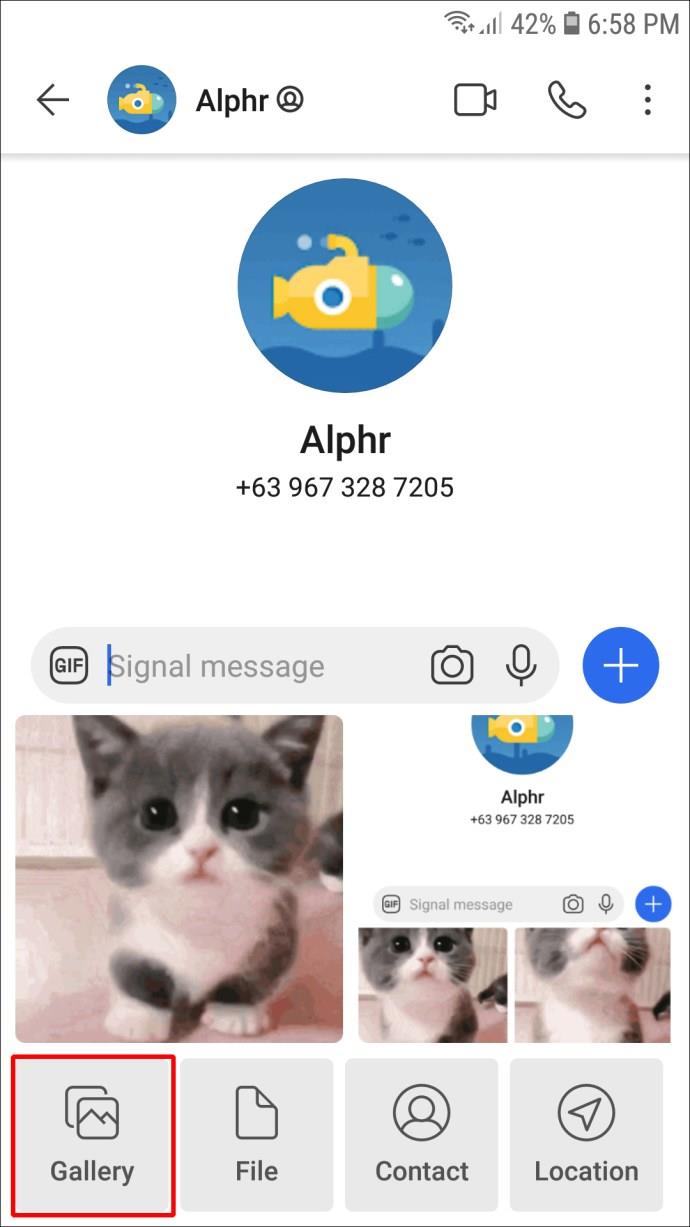
- Просмотрите папки и найдите соответствующий GIF.

- Дважды нажмите кнопку отправки.

Как использовать GIF в Signal на ПК
Вы также можете использовать Signal на своем ПК. Хотя функции GIF похожи на мобильное приложение, они отличаются тем, что в приложении нет возможности просматривать GIPHY. Когда вы нажмете значок смайлика, вы увидите только доступные смайлики. Знак «плюс» открывает доступ к файлам на вашем компьютере. Есть возможность отправлять стикеры, но нет для GIF.
Однако это не означает, что вы не можете делиться GIF-файлами в настольном приложении. На самом деле способов несколько.
Первый — скопировать ссылку GIF и поделиться ею:
- Откройте браузер.

- Найдите GIF, которым хотите поделиться, или посетите GIPHY.

- Скопируйте ссылку GIF.

- Откройте Signal и выберите контакт.

- Вставьте ссылку в панель сообщений и нажмите «Enter».

Также есть метод «перетаскивания»:
- Откройте браузер и найдите GIF.

- Перетащите GIF на рабочий стол.

- Откройте приложение Signal и зайдите в любой чат.

- Перетащите GIF с рабочего стола и нажмите «Enter», чтобы отправить его.

Если GIF уже есть на вашем компьютере, выполните следующие действия:
- Откройте Signal и выберите чат.

- Коснитесь знака «плюс» в правом нижнем углу.
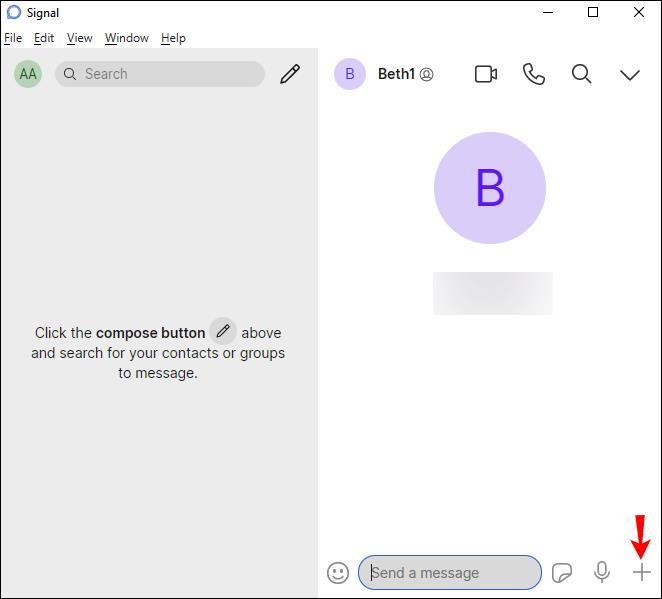
- Найдите GIF и нажмите «Открыть».
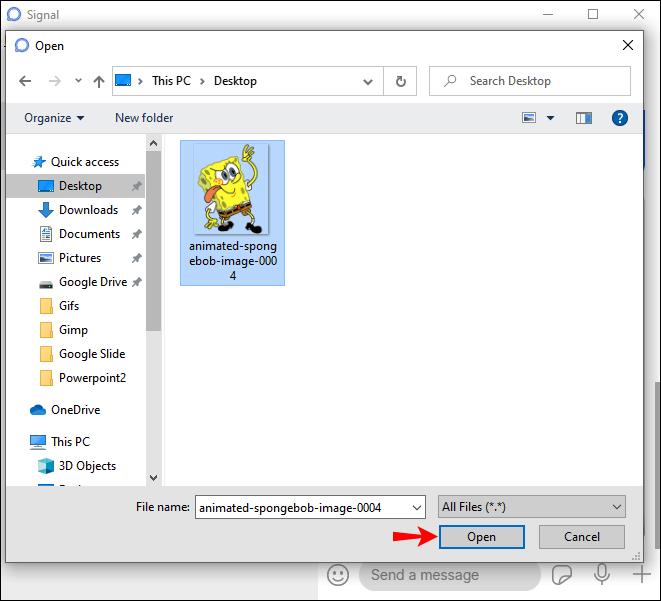
- Нажмите «Ввод», чтобы отправить его.
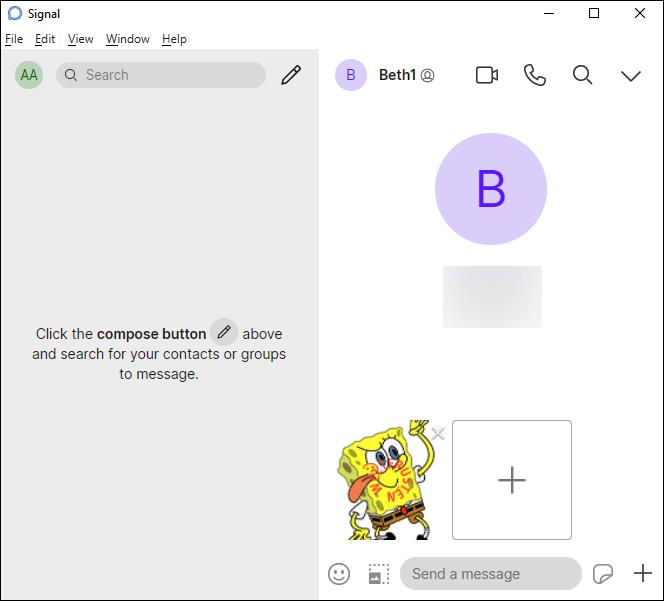
Многие пользователи не используют Signal на своих компьютерах, потому что нет возможности отправлять GIF-файлы, в отличие от аналогичных приложений, таких как WhatsApp и Telegram.
Развлекайтесь с GIF-файлами в Signal
GIF — это интересный способ объяснить процесс, показать свою реакцию или привлечь чье-то внимание. Хотя приложение Signal позволяет вам просматривать GIPHY внутри, это невозможно с настольным клиентом. Тем не менее, есть несколько способов поделиться GIF-файлами, даже для настольной версии.
Вы часто отправляете GIF-файлы в Signal? Вы предпочитаете мобильную или настольную версию? Расскажите нам в разделе комментариев ниже.